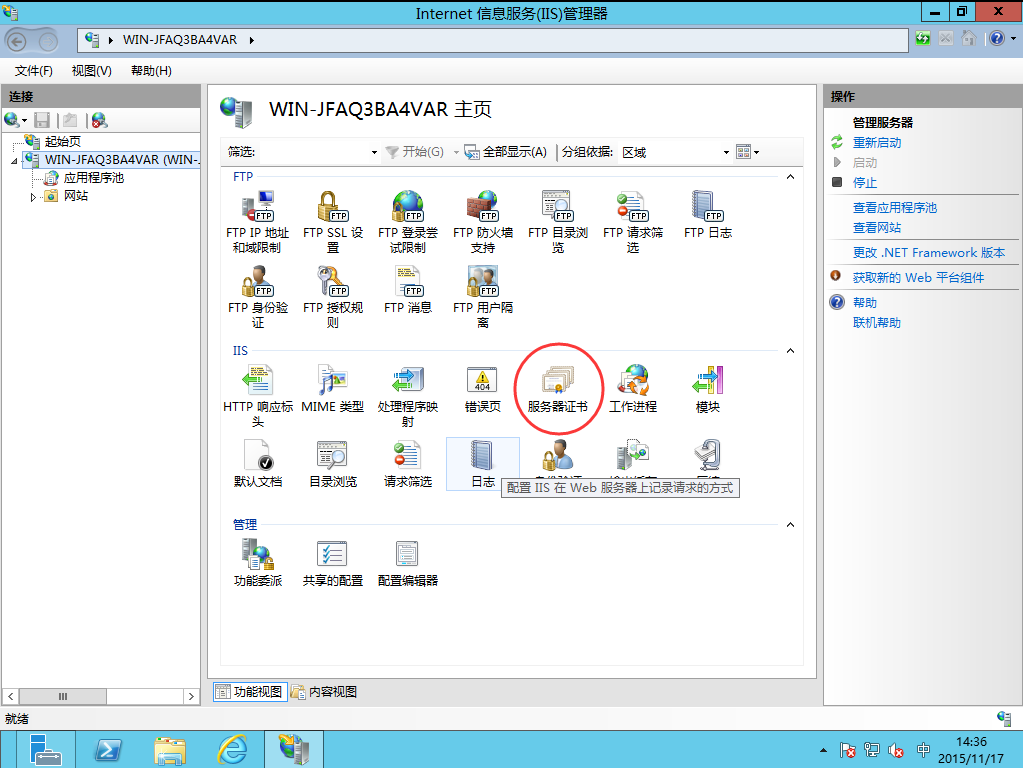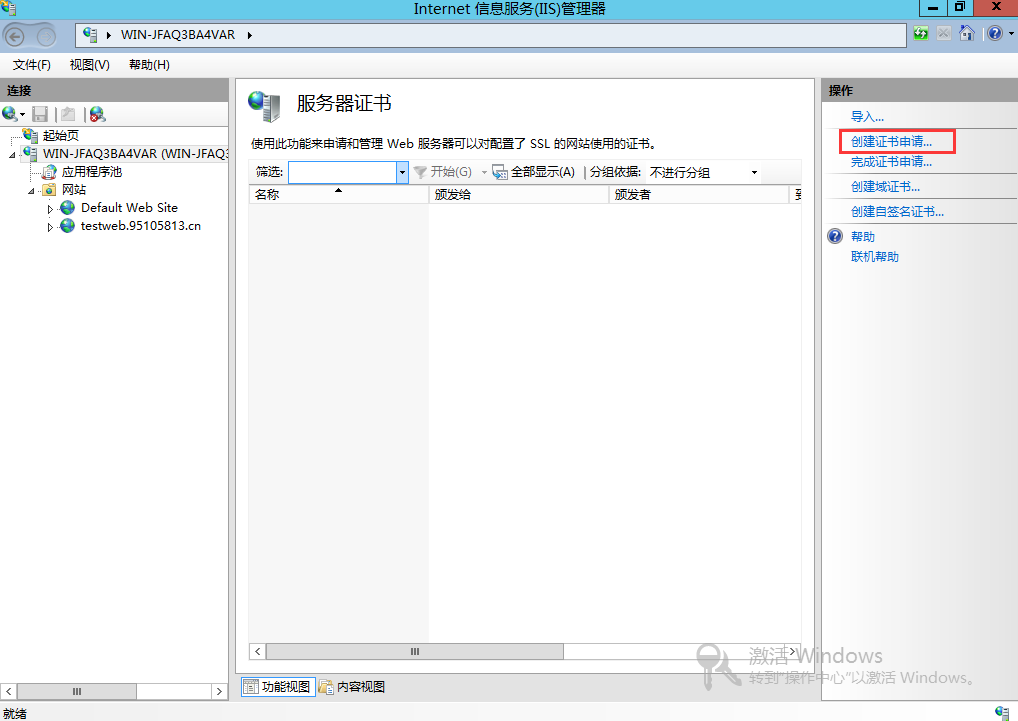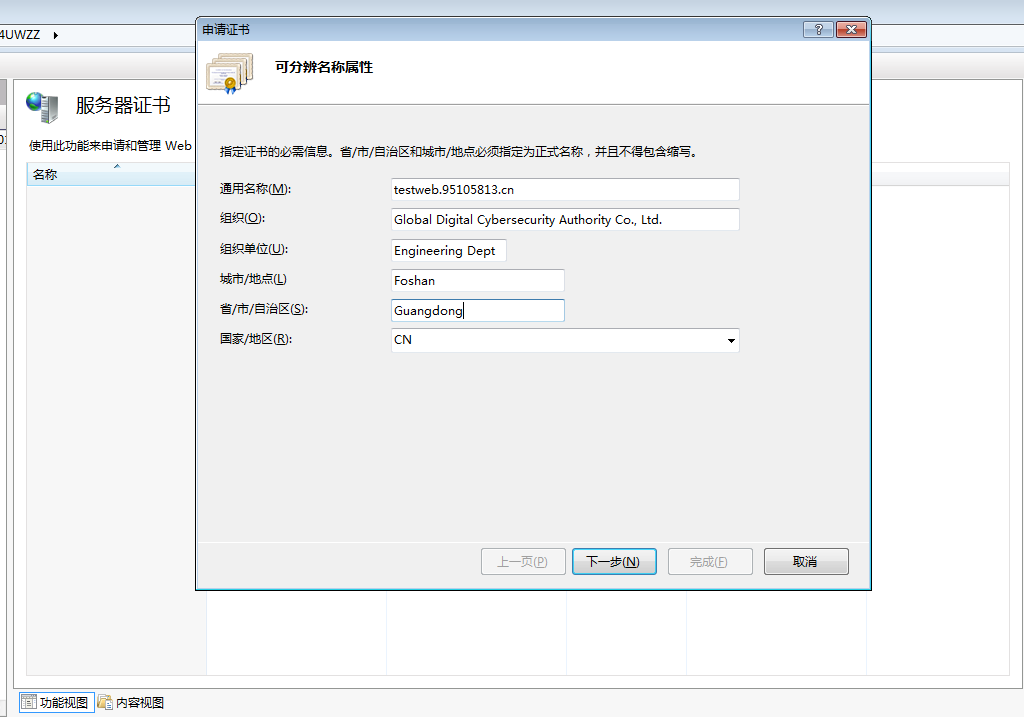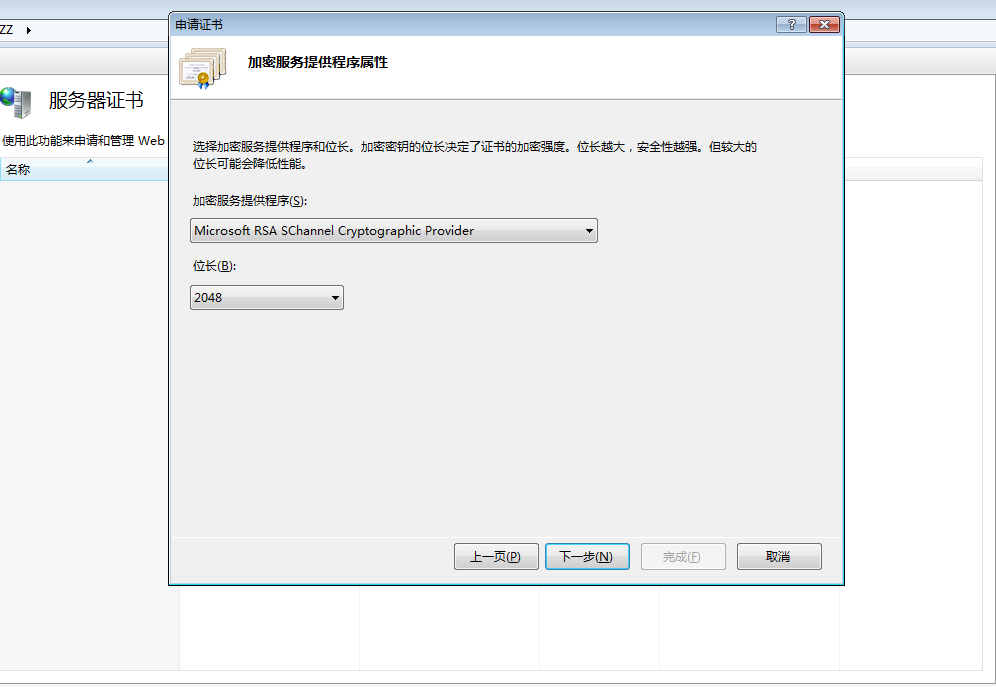Windows IIS CSR生成
Windows IIS CSR生成
- 进入Internet信息服务(IIS)管理器并选择对应的网站服务器打开服务器证书设置选项。
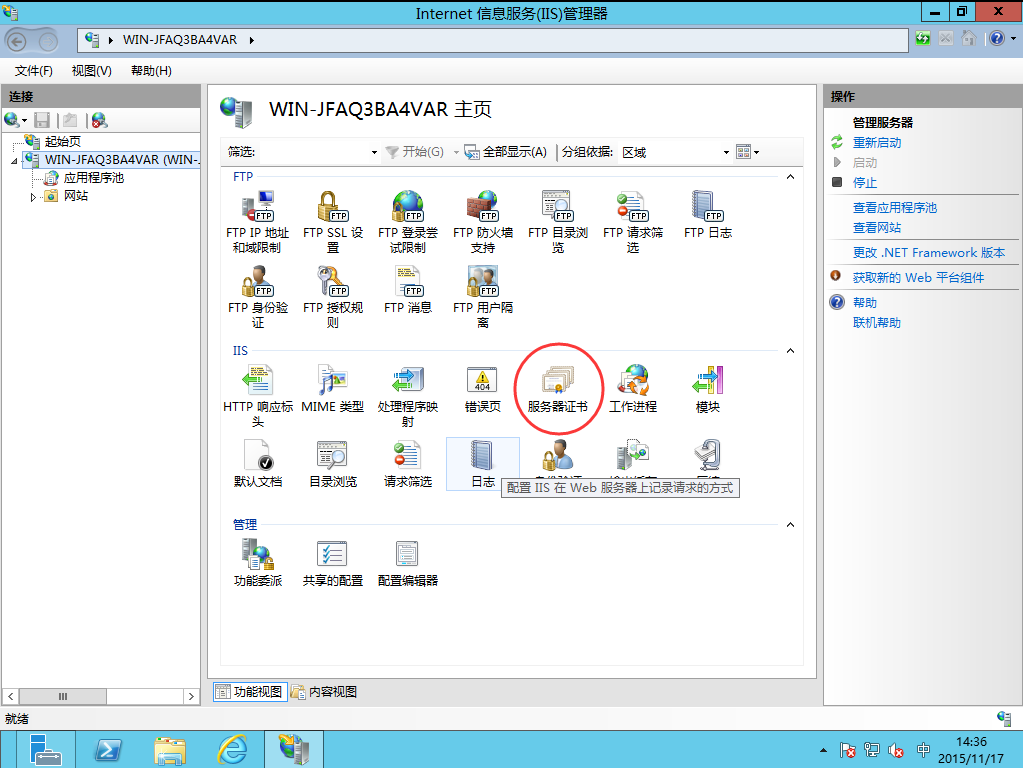
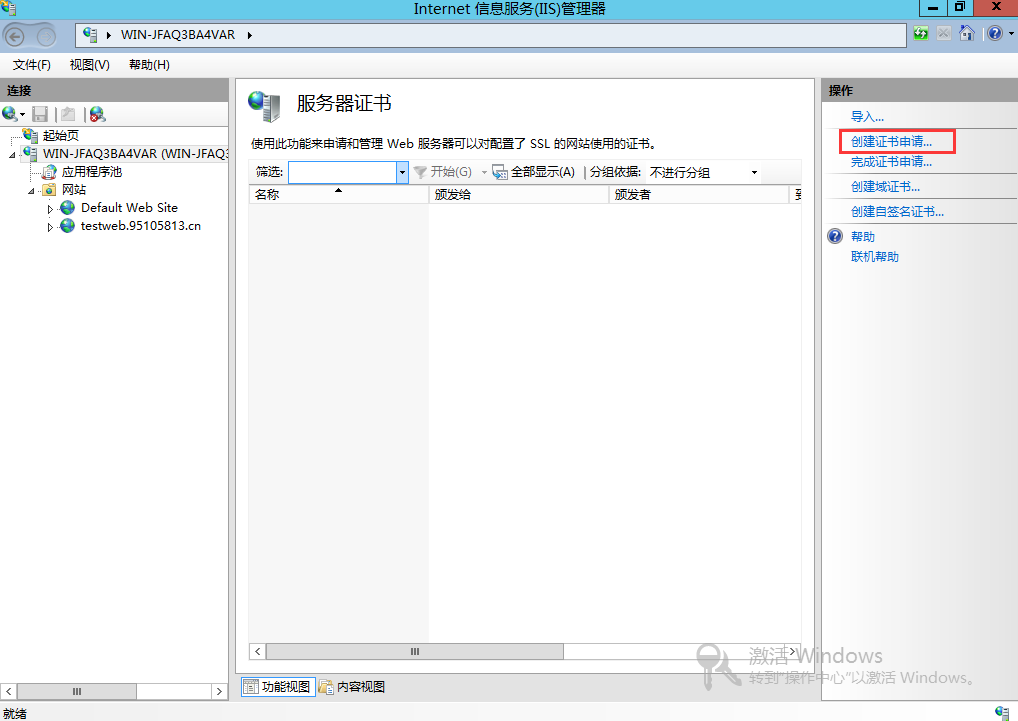
- 请在申请证书界面按照以下要求填写(注:请务必填写准确的信息,可以填写中文名称或英文名称)
- 通用名称(M):填写您准确的域名
- 组织(O):填写您的公司全称
- 组织单位(U):填写您所属部门
- 城市/地点(L):填写您单位所属城市
- 省市/自治区(S):填写您单位所属省份
- 国家/地区(R):在下拉选项选择对应的国家。(中国默认是CN)
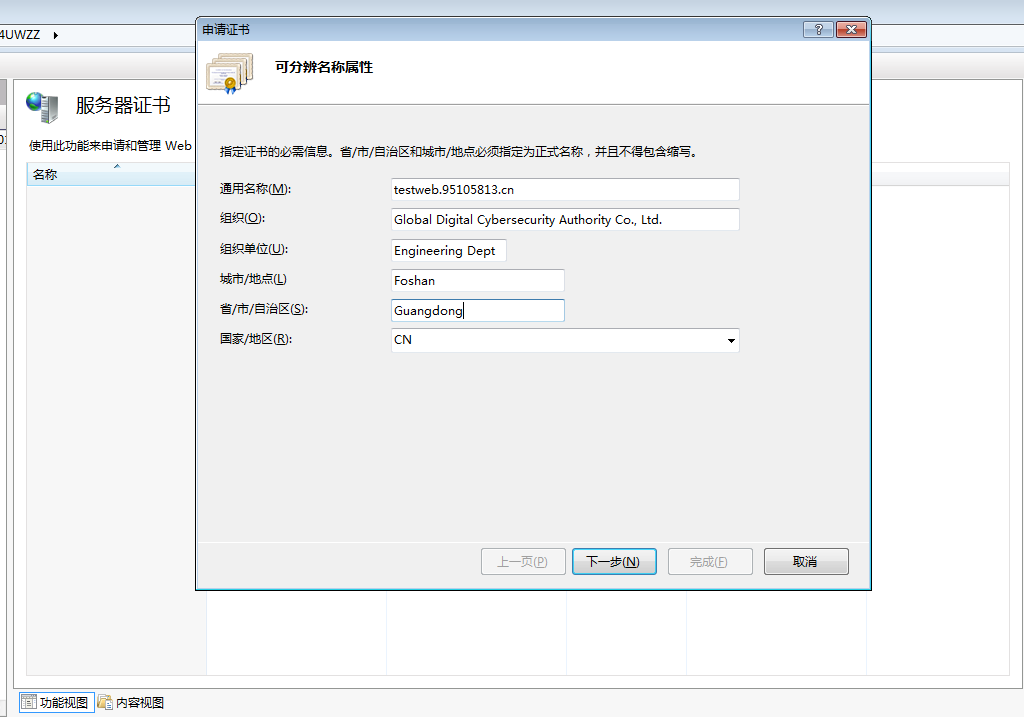
- 请选择密钥长度,在“位长”选项下拉选项框选择2048;“加密服务提供程序”无需更改,点击“下一步”。
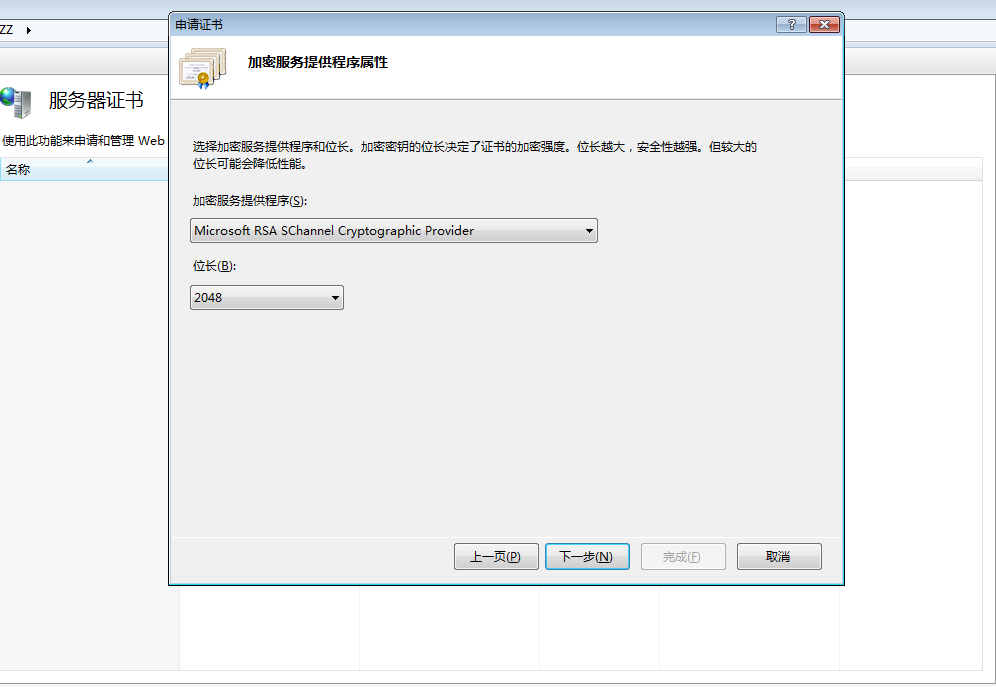
- 完成生成P10文件,将生成的P10文件另保存为.csr文件后转交给GDCA。